
Ваш ПК Windows 11 использует Блок обработки графики (или GPU) Или видеокарта для отображения графики. Иногда вам нужно знать, какой GPU использует ваш компьютер, но это не всегда очевидно. Вот как проверить.
Самый быстрый способ увидеть, какую видеокарту использует ваш компьютер, использует встроенный утилиту утилиты задач. К Запустите диспетчер задач , щелкните правой кнопкой мыши кнопку «Пуск» и выберите «Диспетчер задач» в списке.

Когда Откроется диспетчер задач, щелкните вкладку «Производительность». Если у вас есть более одного графического процессора в машине, каждый будет перечислена под названиями, такими как «GPU 0» или «GPU 1» в боковой панели. Нажмите на тот, который вы хотите найти информацию о.
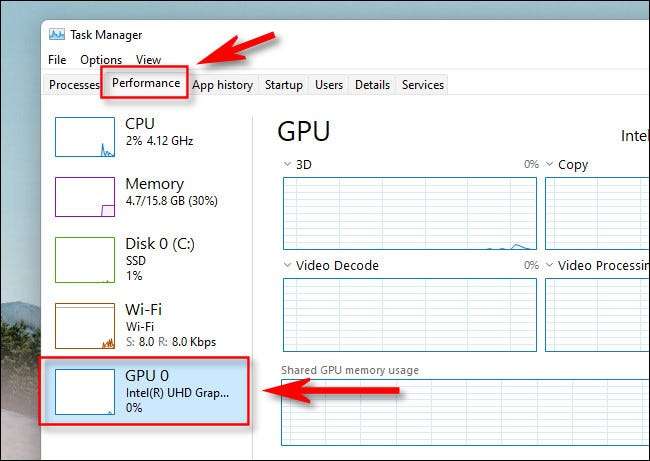
На информационной панели для выбранного GPU вы можете найти имя GPU или видеокарты в правом верхнем углу чуть выше графиков. В этом примере GPU является «Intel (R) UHD Graphics 620», но в вашем случае, вероятно, будет отличаться в вашем случае.

На одном и том же панели GPU Cass Manager вы также можете найти информацию о том, сколько памяти имеет ваш GPU. Вы найдете его в нижнем левом углу под «памятью GPU».
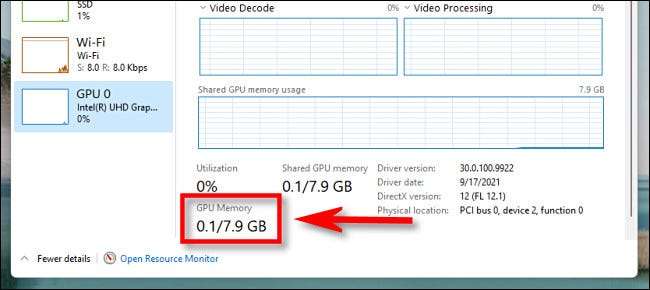
Когда вы закончите, закрыть диспетчер задач. В любое время вам нужно проверить, просто перезапустите диспетчер задач и Проверьте производительность и GT; Вкладки GPU Отказ Счастливые вычисления!
СВЯЗАННЫЕ С: Как проверить, какая графическая карта (GPU) находится на вашем компьютере







